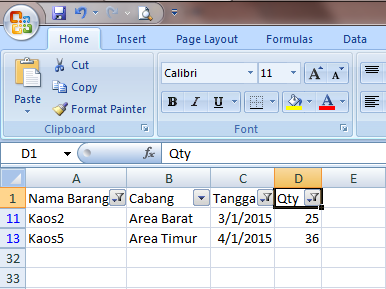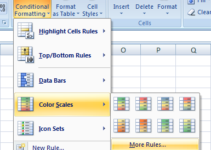Indice de contenido
Filtrar
El filtrado se utiliza para filtrar/mostrar datos que coinciden con los criterios especificados. El tipo de datos filtrados puede ser texto, número o fecha.
Por ejemplo, hay datos como la imagen de abajo
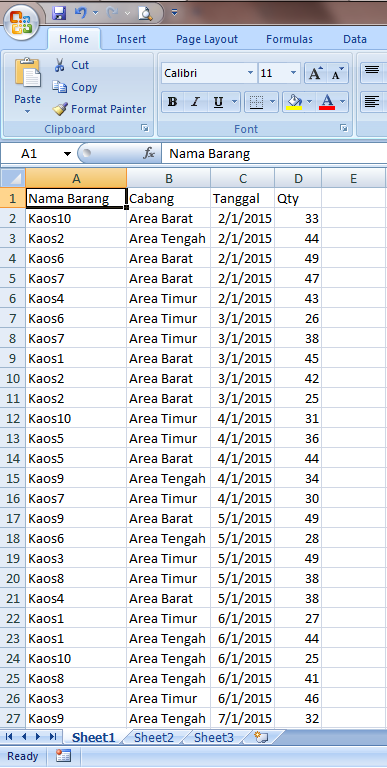
¿Cómo se filtran los datos de texto, número y fecha?
El menú Filtro está en la cinta, pestaña Inicio, grupo Editar. Está en el extremo derecho de la pestaña Inicio.
Para filtrar, coloque el cursor en el encabezado de la tabla. Para los datos de muestra anteriores, coloque el cursor en la celda A1. Haga clic en el menú Ordenar y filtrar en la pestaña Inicio, Editar grupo y luego seleccione Filtrar.

El resultado es un cuadro combinado en cada encabezado, este es el cuadro combinado que se puede usar para filtrar datos con los criterios deseados.
Filtrado de texto
Del ejemplo anterior, hay datos de texto en la columna A y la columna B. Por ejemplo, desea filtrar los datos de la columna B mostrando solo los datos de ventas para el área Oeste. Así que los pasos son los siguientes:
Haga clic en el cuadro combinado en la celda B1 (encabezado de rama)
El resultado es como la imagen de abajo.
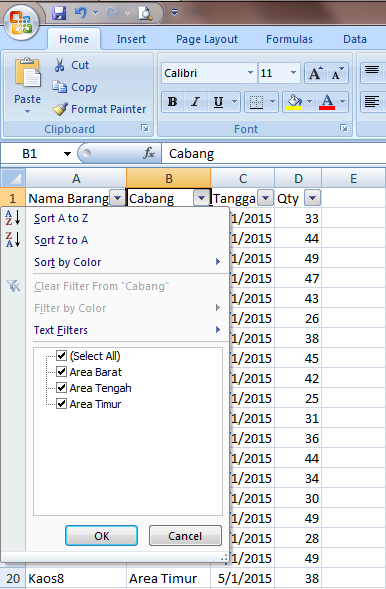
Hay 4 casillas de verificación que muestran datos en la columna Sucursal, a saber:
- Seleccione Todo para ver los datos de todas las sucursales
- Área Oeste para ver los datos en la sucursal del Área Oeste
- Panel central para ver datos en la rama del panel central
- Territorio del Este para ver los datos en la sucursal del Territorio del Este
Retire todos los controles excepto el área oeste.

El resultado es como la imagen de abajo. Solo se muestran los datos de ventas en la tienda del Área Oeste.

números de filtro
El método de filtrado de números es el mismo que el de filtrado de texto. Del ejemplo anterior, los datos numéricos están en la columna D (Cantidad). Cuando se hace clic en el cuadro combinado de la columna Cantidad, se muestran todos los números de la columna Cantidad. Active el número deseado, luego Excel solo mostrará el número seleccionado.
Además del método descrito anteriormente, existen otras formas de filtrar datos, a saber, mediante el uso de ciertos criterios, p. B. Filtrado de números mayores de 50.
Haga clic en el cuadro combinado en la columna D (Cantidad) y luego seleccione el filtro de número. Se presentan muchas opciones que se pueden utilizar para filtrar los datos numéricos.

Estas son las opciones para filtrar números
- Igual a (=), coincide con números iguales al número ingresado
- No es igual a (<>), filtra los números que no son iguales al número ingresado
- Mayor que (>), filtra números mayores que el número ingresado
- Mayor o igual que (>=): Filtra números mayores o iguales que el número ingresado
- Menor que (<), coincide con números menores que el número ingresado
- Menor o igual que (<=), coincide con un número menor o igual que el número ingresado
- Entre filtra los números entre los dos números ingresados
- Top 10, filtre los números en el top 10 ya sea por valor o porcentaje
- Por encima del promedio, filtrando números cuyo valor está por encima del promedio
- Por debajo del promedio, filtrar números cuyos valores están por debajo del promedio
- Filtro personalizado, filtrado de números con diferentes combinaciones, por ejemplo, filtrado por 2/3 criterios con operadores lógicos AND u OR
¿Qué camisetas se venden en la zona oeste y en la zona este con una cantidad superior a 40?
Para responder a la pregunta anterior, puede utilizar un filtro de dos columnas.
La primera columna es la columna B (rama). Haga clic en el cuadro combinado de la columna B y seleccione Área oeste y Área este. Luego haga clic en Aceptar.

La segunda columna es la columna D (cantidad). Haga clic en el cuadro combinado y, a continuación, seleccione Filtro numérico – Mayor que.
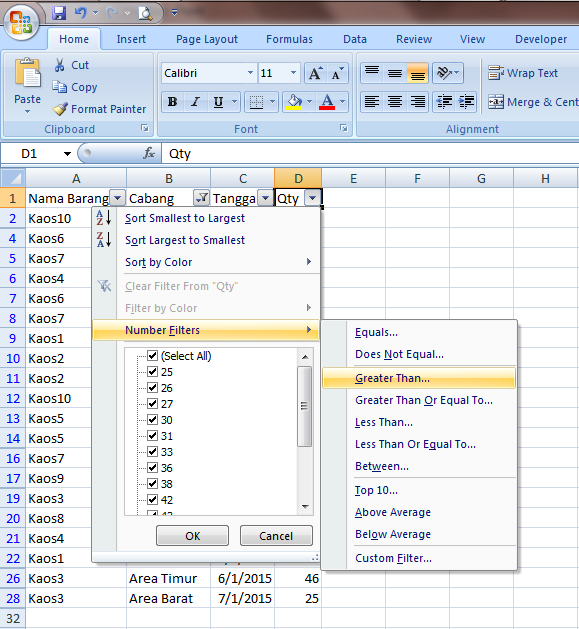
Aparecerá un cuadro de diálogo como el que se muestra a continuación. Introduzca el número 40.
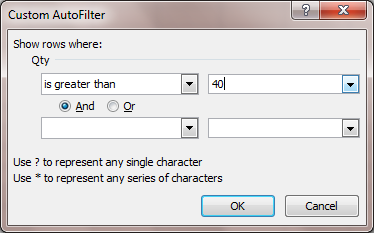
El resultado es como la imagen de abajo.

fecha de filtro
Filtrar datos de fechas es lo mismo que filtrar datos de texto y números. Del ejemplo anterior, los datos de la fecha están en la columna C (Fecha). Haga clic en el cuadro combinado en la columna de fecha. Aparecerá como se muestra a continuación.

En la lista de casillas de verificación, las fechas se agrupan primero por año, luego los detalles del nuevo mes por fecha.
Además, existen varios filtros de fecha basados en criterios específicos. Del ejemplo anterior, el filtro de fecha podría ser “Ayer”, “Semana pasada”, “Próximo año” o varias alternativas y combinaciones de otros filtros de fecha.
Qué área puede vender Kaos1, Kaos2, Kaos3, Kaos4 y Kaos5 en febrero, marzo, abril de 2015, que es menos de 40.
Para responder a la pregunta anterior, se filtra en 3 columnas, a saber, Columna A (Nombre del artículo), Columna C (Fecha) y Columna D (Cantidad).
Haga clic en el cuadro combinado de la columna A, marque Kaos1, Kaos2, Kaos3, Kaos4 y Kaos5.
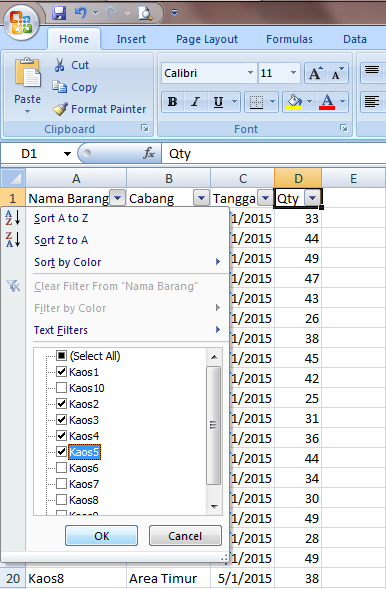
Haga clic en el cuadro combinado en la columna C, resalte febrero, marzo y abril de 2015

Haga clic en el cuadro combinado en la columna D, seleccione “Filtro numérico – Menor que”.

Un cuadro de diálogo aparecerá. Ingrese el número 40 y luego haga clic en Aceptar

El resultado es como la imagen de abajo.